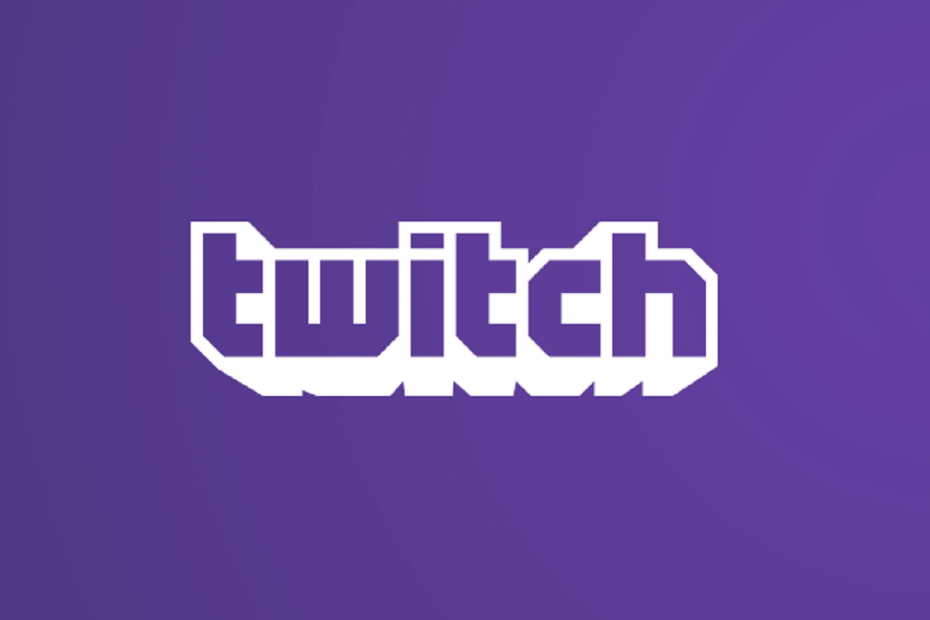
- Protsessori, RAM-i ja võrgupiirang koos kuuma vahekaardi tapjaga
- Integreeritud otse Twitchi, Discordi, Instagrami, Twitteri ja Messengeritega
- Sisseehitatud helikontroll ja kohandatud muusika
- Razer Chroma kohandatud värviteemad ja sunnib tumedaid lehti
- Tasuta VPN ja reklaamiblokeerija
- Laadige alla Opera GX
Twitch on mängijatele üks populaarsemaid voogesitusplatvorme. Selle põhjuseid on palju. See on usaldusväärne ja lihtne kasutada tööriist ka mitte eriti kogenud kasutajatele.
Kuid paljud inimesed teatasid mitu numbrit Twitchiga. Programm ei ühendu teiste platvormidega, nagu YouTube, Blizzard või Steam.
Twitchi ühenduvusprobleemil võivad olla erinevad põhjused ja täna näitame teile, mida teha, kui Twitch ei ühenda YouTube'i, Blizzardi ega Steami.
Kuidas Twitchis ühenduvusprobleeme lahendada
Parandage Twitchi ühendusviga YouTube'is
Tehke viirusetõrje skannimine
Kui teil tekib YouTube'is Twitchi ühendusviga, võib teie arvuti olla nakatunud pahavaraga.
Saate teha viirusetõrjet. Soovitatav on kasutada head viirusetõrjetööriista. Nagu juhtub, on meil parimad võimalused. Valige üks neist viirusetõrjetest tööriistad arvuti puhastamiseks.
Parandage Blizzardi Twitch-ühenduse probleemid
1. Logi välja ja logige uuesti sisse
Paljud kasutajad, kes Blizzardis selle probleemiga kokku puutusid, leidsid lihtsa lahenduse. Logige välja ja logige siis tagasi oma kontole. Kui see meetod ei lahendanud teie probleemi, proovige järgmist lahendust.
2. Tühjendage brauseri vahemälu ja ajalugu
Kui Twitch ei ühenda Blizzardiga, võite proovida vahemälu oma brauserist tühjendada. Rämpsfailide kustutamiseks järgige Google Chrome'is järgmisi samme.
- Vajutage Tõstuklahv + Ctrl + Kustuta klaviatuuri avamiseks Kustuta sirvimise andmed menüü.
- Valige Kogu aeg ajavahemikuna.
- Keskenduge kustutamisele Ajalugu sirvimine, Laadige alla ajalugu, Küpsised ja muud saidi andmedja Vahemällu salvestatud pildid ja failid.
- Klõpsake nuppu Kustuta andmed nuppu.
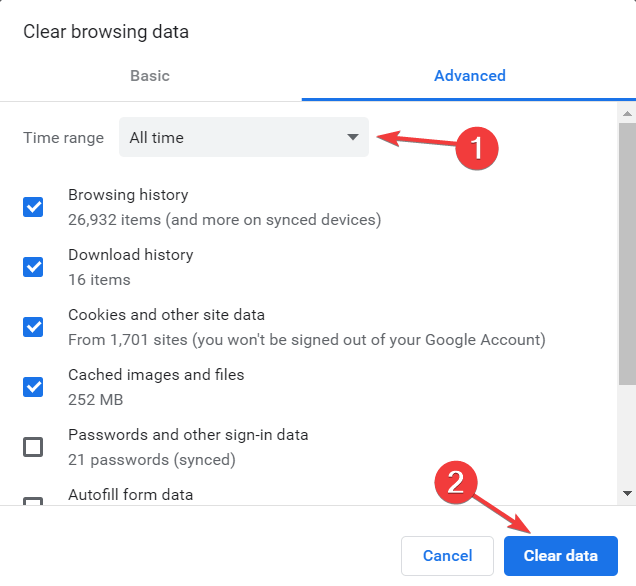
Fix Twitch ei ühenda Steami
Steamiga ühendatava Twitchi probleemi sai lahendada mitmel viisil.
1. Taaskäivitage veebileht
Mõnikord võib selle probleemi lahendada teie veebilehe lihtne taaskäivitamine. Kui ei, proovige allolevat lahendust.
2. Tühjendage brauseri vahemälu
Brauseri vahemälu tühjendamine võib selle probleemi lahendada. Kui kasutate Google Chrome'i, järgige brauseri andmete kustutamiseks ülalnimetatud samme.
Järeldus
Nagu näete, saate kõige lihtsamate lahendustega kiiremini lahendada ühenduvusprobleemid. Kui need meetodid ei tööta, vajate tehnilisemat lahendust.
Samuti ärge unustage proovida vaikebrauserit vahetada millegi stabiilsema ja usaldusväärsema vastu. Meie soovitus läheb UR-brauserile, mis pakub kiiret sirvimiskogemust ja stabiilne voogesituse kogemus.
Laadige see kohe alla ja veenduge ise.
See võib olla probleem teie võrguühendusega, mis ei võimalda teil Twitchi ühendada YouTue, Blizzardi või Steamiga.
Sellise probleemi korral on meil teie selja taga see juhend võrguühenduse probleemide kiireks lahendamiseks.
SEOTUD ARTIKLID, mida peate kontrollima:
- Nii parandasime Twitchi brauseri vea 3000 lõplikult
- Mida teha, kui Twitchi vestlust ei laadita
- Kuidas parandada Twitchi puhverdamise probleeme
![Tõmblus ei ühendu YouTube'i / Blizzardi / Steamiga [FIX]](/f/d24c05f989c992129f34ff06a9461221.png?width=300&height=460)

